

本サイトのコンテンツには、プロモーションが含まれています。
【ドコモからUQモバイルに乗り換える方法】手持ちのiPhone・アンドロイドでも使えるぞ

ドコモからUQモバイルにできるだけ安く乗り換えるベストなタイミングは、
契約解除料金のかからない月に解約することです。

契約解除料金がかからない月というのは、「契約更新月」と呼ばれる期間です。
「契約更新月」以外に解約をしてしまうと、契約解除料金がかかってしまい9,500円を支払わなければいけません。
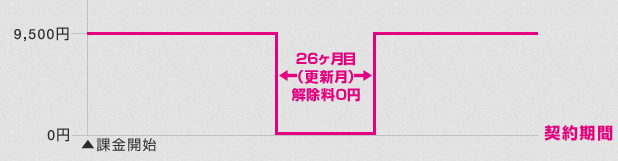
ドコモの契約更新月は、2年契約が終了した後の契約満了月の次月から数えて2カ月間です。
契約満了月と契約更新月が違うことは把握しておいてください。
契約満了月はドコモとの契約が終了する月(1ヶ月間)です。
契約更新月はドコモとの契約を更新するかどうかを決める月(契約満了月の翌月から2ヶ月間)です。
この2カ月間だけは契約解除料金をを支払わずにドコモとの契約を解約できます。
ドコモは日割り計算ではない
ドコモに限らず、au・ソフトバンクの携帯会社大手3社は日割り計算ではないです。
なので、月末に解約したほうがお得です。

解約手続きした日が解約日になるというわけです
MNP番号を取得する方法
電話番号そのままで乗り換える「MNP」するにあたり必要な予約番号を取得する方法は3つあります。
①ドコモショップで取得

お近くのドコモショップに行って、「MNP予約番号発行します!」
といえば、すんなり発行してくれます。(無料)
有効期限は、発行した日を含めて15日間ですので注意してください。
②電話で取得
電話でMNPする場合、ショップでの混雑に合うことがないので、待ち時間もなく楽です。
ただ、MNP予約番号をメモしなければならないので、事前に準備が必要になります。
③WEB(My docomo)で取得
パソコン・スマホを使ってインターネットで取得することもできます。
「My docomo」にアクセスし、ログインして手続きを行います。
MNP番号を取得するのに必要なもの
・電話番号
・暗証番号(契約時に設定した4ケタの番号)
・dアカウント(MydocomoのID・パスワード)
※Mydocomoで取得の場合のみ。
・身分証明書(免許証・保険証など)
ドコモの端末でUQモバイルに乗り換える前に確認すること
ドコモの端末でUQモバイルを利用する際、気を付けたいのが
・動作確認
・対応SIM
です。
つまり、お手持ちのスマホでUQモバイルを利用できるかどうかの確認です。
まずアンドロイド・iPhone端末が対応しているかどうかの確認をしましょう。
UQモバイルの動作確認端末一覧にすべて記載されています。
もし自分の端末で使えないとなれば、UQモバイルで端末とsimのセットで購入することも検討しましょう。
対応SIMに注意
UQモバイルには3種類のSIMがあります。
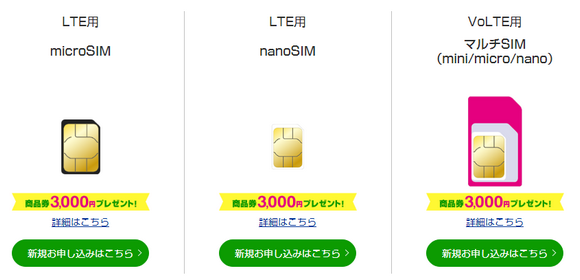
UQモバイルの公式ページからご自身の端末に合うsimを調べることができます。
ドコモのiPhoneユーザの方が注意すること
ドコモ版のIPhoneユーザの方は、機種によってSIMが異なります。
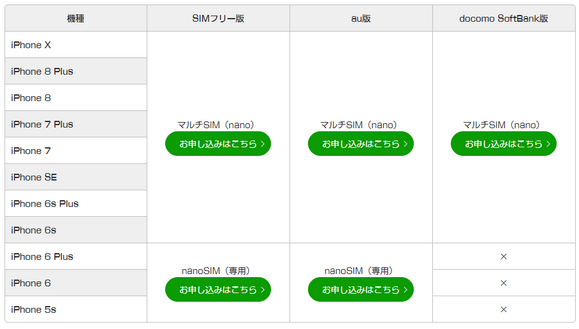
iPhoneX、iPhone8、iPhone8Plus、iPhone7、iPhone7Plus、iPhone6s、iPhone6sPLUSは「マルチSIM」
iPhone6,iPhone6Plus,SEはsimは「nanosim」
(ロック解除をすれば使える)
となっています。
テザリングできない機種は「iPhoneX、iPhone8、iPhone8Plus、iPhone7、iPhone7Plus」
またiPhoneX、iPhone8、iPhone8Plus、iPhone7、iPhone7Plusはテザリングができません。
テザリングとはスマホがモバイルルータの代わりになってくれ、どこもでネットができる環境を作れることです。

これはドコモ版に限らず、SIMフリー版・AU版・ソフトバンク版のiPhoneX、iPhone8、iPhone8Plus、iPhone7、iPhone7Plusはテザリング不可となっています。
UQモバイル申し込みの流れ
MNP予約番号を取得したらいよいよUQモバイルに申し込みです。
実際申し込むまでの流れを解説します。
この時点で準備するものは
・MNP予約番号
・メールアドレス
・本人確認書類
・本人名義のクレジットカード、銀行口座
です。
めんどくさいけど準備しますよ。
まずプランを選択します。
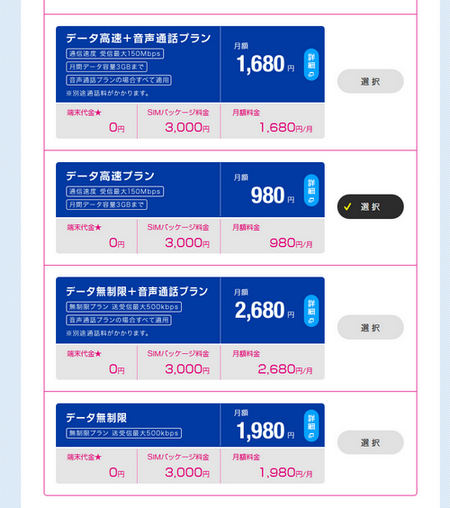
次はお客様情報を記入ですね。
ここでMNP予約番号も必要になります。
コーヒー飲みながら記入します。
ついでにyoutubeで曲も流そ。
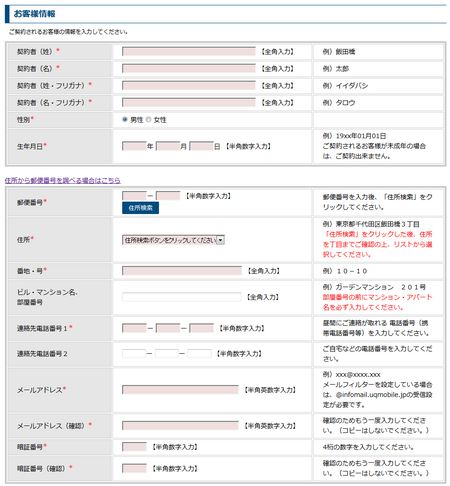
2分くらいで記入完了!次は本人確認の書類をアップアップ!
完了メールを確認して終了~~。
simが来るのを待ちましょう。
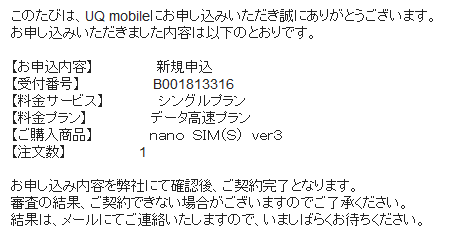
審査もあるようです。
落ちたらそれはそれでおもしろい。
*後で免許証の住所と記入した住所が違うから証明書だせとメールが来ました。
申し込む方注意してくださいね。
UQモバイルでAPN設定する方法
格安スマホをsimをセットで購入された方はすでにAPN設定(通話やネットをできるようにする設定)されていますので、通話やネットをする設定はとくに必要ありませんが、
お手持ちのスマホにUQモバイルの格安simを差し込んで使う場合は「APN設定」をします。
iPhoneとアンドロイド、どちらともAPN設定のやり方が書かれた書類が同封されています。
思っているほど難しくないので確認しながらやってみましょう。
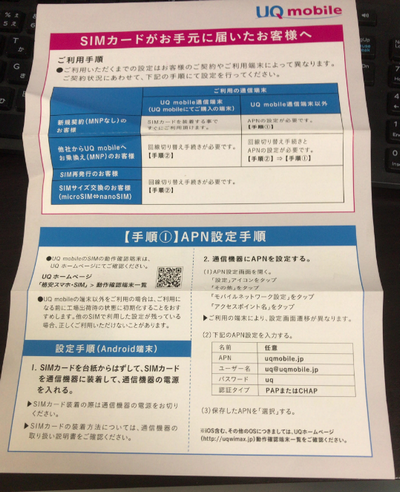
アンドロイド版は動画撮影しましたので参考にしてください。
*癒しの曲が流れます。癒されながらご視聴ください。
アンドロイド版APN
iPhoneのAPN設定はwifi接続ができる環境が必要ですので注意してください。
格安simを差し込む
↓
UQモバイルのプロファイルをインストール(wifiでネットができる環境がいる)
http://www.uqwimax.jp/support/mobile/guide/apn/ios2.html
↓
wifiを切ってネット接続できるか確かめる
これでOK!
公式サイトを確認されたい方はこちら